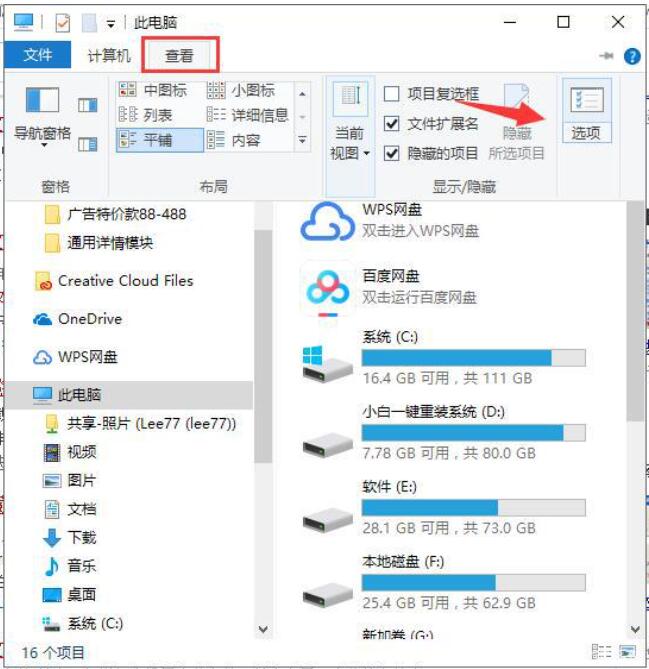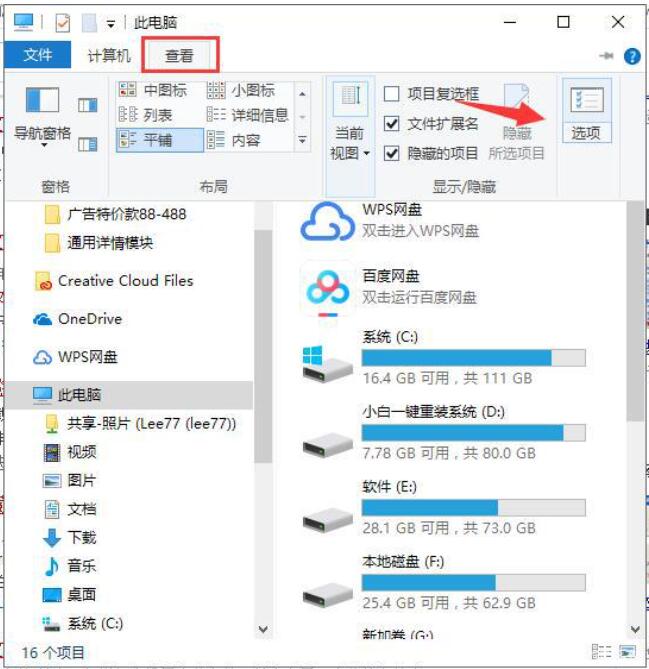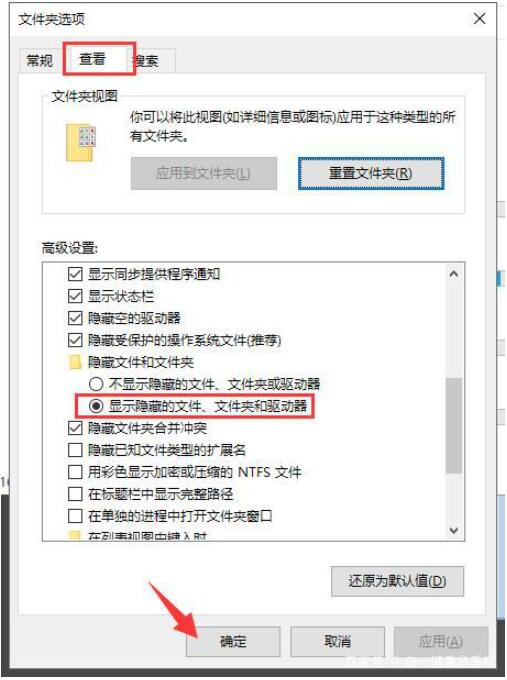Warning: Use of undefined constant title - assumed 'title' (this will throw an Error in a future version of PHP) in /data/www.zhuangjiba.com/web/e/data/tmp/tempnews8.php on line 170
win10系统怎么显示隐藏的文件夹
装机吧
Warning: Use of undefined constant newstime - assumed 'newstime' (this will throw an Error in a future version of PHP) in /data/www.zhuangjiba.com/web/e/data/tmp/tempnews8.php on line 171
2020年01月04日 09:34:00
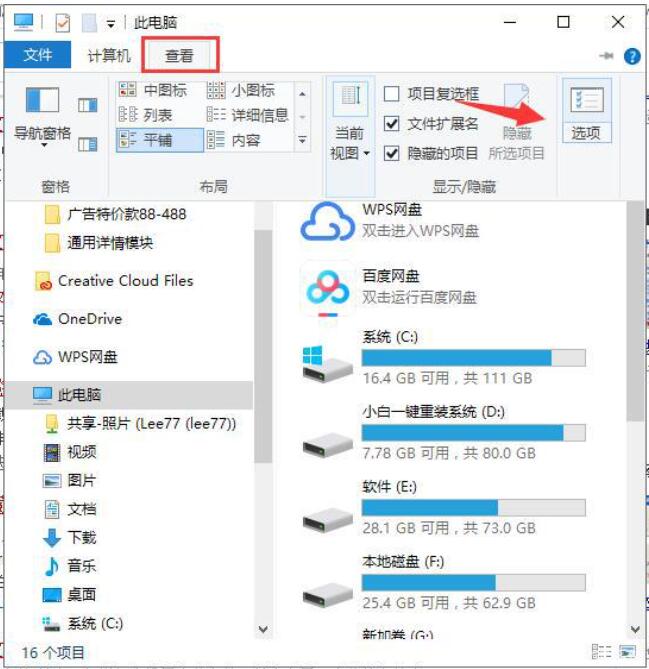
win10系统怎么显示隐藏的文件夹和文件夹里面隐藏的文件,那么我们该如何来解决win10系统中隐藏的文件夹内容,下面大家可以根据简单的图文步骤进行设置即可处理win10系统怎么显示隐藏的文件夹的问题。
1、首选我们打开我的电脑点击导航功能上的“查看”,然后再点击右侧的“选项”,如下图所示;
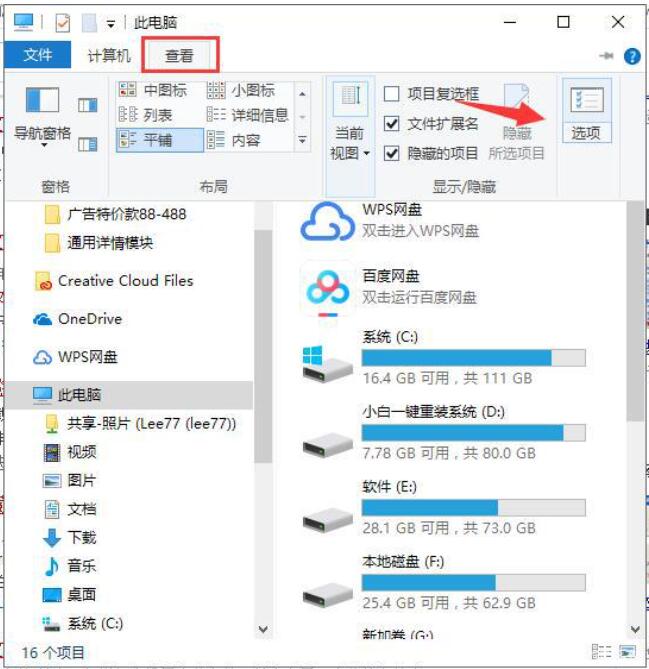
2、在打开的文件夹选项中,点击功能导航上的“查看”按钮,然后找到下图所示框内的“显示隐藏的文件、文件夹和驱动器”,将这一项前面的圈圈选上;然后再点击右下角的“确定”按钮即可。
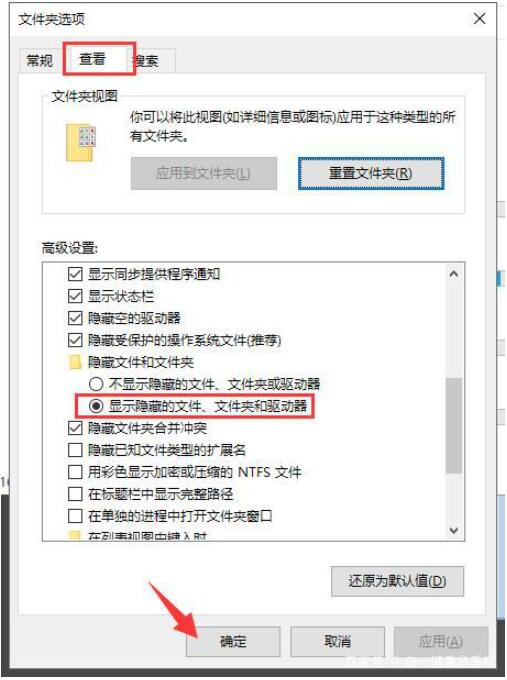
以上就是win10系统怎么显示隐藏的文件夹的解决方法,那么只要将这个隐藏的选项显示出来,那么文件夹中的内容就可以看得到了。